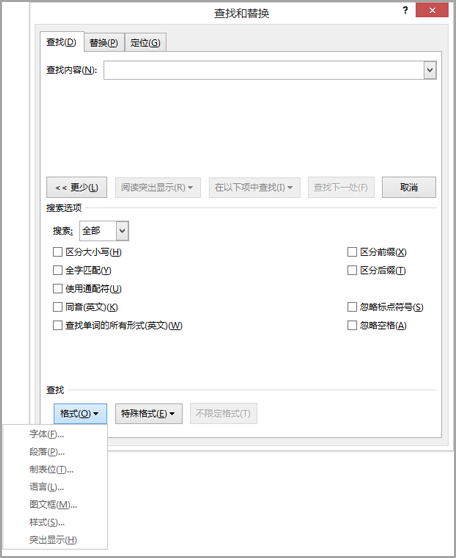应用或删除突出显示 |
您所在的位置:网站首页 › 查找下一个可编辑区域 › 应用或删除突出显示 |
应用或删除突出显示
|
Word 包含许多荧光笔,使文本在屏幕上弹出,就像使用标记标记突出显示纸张一样。 可以选择文本或图像,然后突出显示它,或使用"突出显示"工具标记文档的不同部分。 您也可以删除突出显示或快速查找文档中突出显示的项目。 WindowsmacOS 突出显示选定的文本选择要突出显示的文本。 转到" 开始 ",然后选择"文本突出显示颜色 "旁边的箭头。
选择所需的颜色。 注意: 如果计划使用单色调色板或点矩阵打印机打印文档,请使用浅色突出显示颜色。 突出显示文档的多个部分此方法最适合突出显示文档的多个部分,因为"突出显示"工具将保持打开状态,直到您决定将其关闭。 转到" 开始 ",然后选择"文本突出显示颜色 "旁边的箭头。
选择所需的颜色。 " 文本突出显示颜色 "按钮显示所选颜色,当指向包含文本的文档区域 注意: 如果计划使用单色调色板或点矩阵打印机打印文档,请使用浅色突出显示颜色。 选择要突出显示的文本或图形。 若要停止突出显示,请选择"文本突出显示颜色" 指向文档时 选择要删除突出显示的文本,或按 Ctrl+A 选择所有文本。 转到" 开始 ",然后选择"文本突出显示颜色 "旁边的箭头。
选择"无颜色"。 快速查找突出显示的文本如果使用"查找"或 Word 2016Word 2013 ,请选择"查找>"高级查找"。 如果正在使用"查找 Word 2010 ,请选择"查找"。 将显示 "查找和替换 "框。 选择"设置格式>突出显示"。
如果看不到"格式"按钮,请选择"更多"。 选择“查找下一处”。 突出显示选定的文本选择要突出显示的文本。 转到" 开始 ",然后选择"文本突出显示颜色 "旁边的箭头。
选择所需的颜色。 注意: 如果计划使用单色调色板或打印机打印文档,请使用浅色突出显示颜色。 突出显示文档的多个部分此方法最适合突出显示文档的多个部分,因为"突出显示"工具将保持打开状态,直到您决定将其关闭。 转到" 开始 ",然后选择"文本突出显示颜色 "旁边的箭头。
选择所需的颜色。 " 文本突出显示颜色 "按钮显示所选颜色,当指向包含文本的文档区域 注意: 如果计划使用单色调色板或打印机打印文档,请使用浅色突出显示颜色。 选择要突出显示的文本或图形。 若要停止突出显示,请选择"文本突出显示颜色" 指向文档时 选择要删除突出显示的文本,或按 Ctrl+A 选择文档中的所有文本。 转到" 开始 ",然后选择"文本突出显示颜色 "旁边的箭头。
选择"无颜色"。 快速查找突出显示的文本选择"查找>"高级查找"。 将显示 "查找和替换 "框。 选择"设置格式>突出显示"。
如果看不到"格式"按钮,请选择"更多"。 选择“查找下一处”。 |
【本文地址】
今日新闻 |
推荐新闻 |
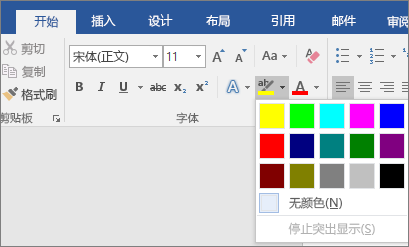
 鼠标指针将成为一个指针。
鼠标指针将成为一个指针。 旁边的箭头,然后选择"停止突出显示",或按 Esc。
旁边的箭头,然后选择"停止突出显示",或按 Esc。  鼠标指针变为一个指针。
鼠标指针变为一个指针。